
אחת הדרכים הקלות ביותר להוריד נהגים עבור כרטיסי וידאו AMD היא להשתמש ביישומים ממותגים. היום נשקול את האלגוריתם של העבודה של כל אחד מהם.
התקנה של נהגים הרשמי AMD תוכניות
AMD מייצרת שלושה וריאציות להורדת מנהלי התקנים: מרכז בקרה זרז (מקוצר CCC) עבור Windows 7 ומעלה, תוכנה Radeon Crimson Revive עבור Windows 8 ו- 8.1, ו Radeon תוכנה אדרנלין Edition עבור Windows 10 מהדורות. הממשק של כל אחד מהם שונה ברצינות , כמו גם את האלגוריתם של השימוש.שיטה 1: מרכז בקרה זרז
למרות העובדה כי בזמן כתיבת המאמר (ינואר 2020) תמיכה Windows 7 עומד להשלים, משתמשים רבים לשמור על הנאמנות למס על מערכת ההפעלה הזו. אם המוצר "האדום" משמש ככרטיס וידאו במערכת כזו, התוכנה ניתן להוריד על ידי פתרון מרכז שליטה קלקל.

שיעור: התקנת מנהלי התקנים על ידי מרכז בקרת זרז
שיטה 2: ארגמן relive
לאחר "שבע" שוחרר תחליף בצורה של Windows 8, AMD גם עדכן את הכלי להוריד את תוכנת המערכת כי הוא נקרא כעת Crimson Realive. תרופה זו זמינה רק עבור Windows 8 ו- 8.1 - היא לא תותקן על חלונות מבוגרים יותר, בעוד שהתבקש לאחרונה לשדרג למהדורת אדרנלין, נדבר למטה.
- העלאת הסרייק של המקלדת מתרחשת באותו אלגוריתם באשר לתוכניות AMD אחרים. עבור אל דף כרטיס המסך שעבורו ברצונך לקבל תוכנה, ולאחר מכן בקטגוריה של מערכות הפעלה, בחר "Windows 8" או "Windows 8.1".

לאחר מכן, לאתר את המיקום עם השם "crimson relive" ולחץ על כפתור "הורד" ליד זה.
- התחל את קובץ ההפעלה שהורדת והתחל את הפריקת הנתונים כדי להפעיל את ההתקנה.
- לאחר כל הרכיבים הדרושים אינם ניתנים לפתוח, הליך ניתוח המערכת יתחיל. עם השלמת, תתבקש לבחור את הרכיבים שברצונך להתקין. בדוק את הצורך ולחץ על "התקן" ("התקן").
- המתן עד שתליך ההתקנה הולך.

בסוף ההליך, לחץ על "הפעל מחדש עכשיו" כדי להפעיל מחדש את המחשב ולהשלים את התוכנית.




באופן כללי, את ההליך לעבודה עם קרב Realive הוא די פשוט.
שיטה 3: אדרנלין Edition
הגרסה בפועל של יישום AMD עבור מערכת ההפעלה המודרנית נקראת אדרנלין Edition. הפונקציונליות שלה שונה מעט מ Crimson Realive או זרז מרכז שליטה, אבל ממשק המשתמש הפך הרבה יותר ידידותי, כמו גם יש כמה ניואנסים לא ברורים.

שיעור: התקנת מנהלי התקנים עבור AMD באמצעות Edenalin Edition
פתרון כמה בעיות
למרבה הצער, אבל השימוש של השירות הרשמי אינו מבטיח את חוסר כשלים. לשקול את השכיחות ביותר מהם ואת השיטות של חיסול.
שגיאה 1603.
קוד זה מציין שגיאה כללית של אופי מעורפל. להיפטר ממנו כדלקמן:
- קודם כל, נסה להוריד באופן ידני ולהתקין את חבילת התוכנה האחרונה - לרוב את השגיאה המדוברת מתעוררת בשל הבעיות עם מתקין עצמו.
- השתמש בכלי הסרה מלא AMD, דוגמה לשימוש שלה ניתן למצוא במאמר על הקישור להלן.
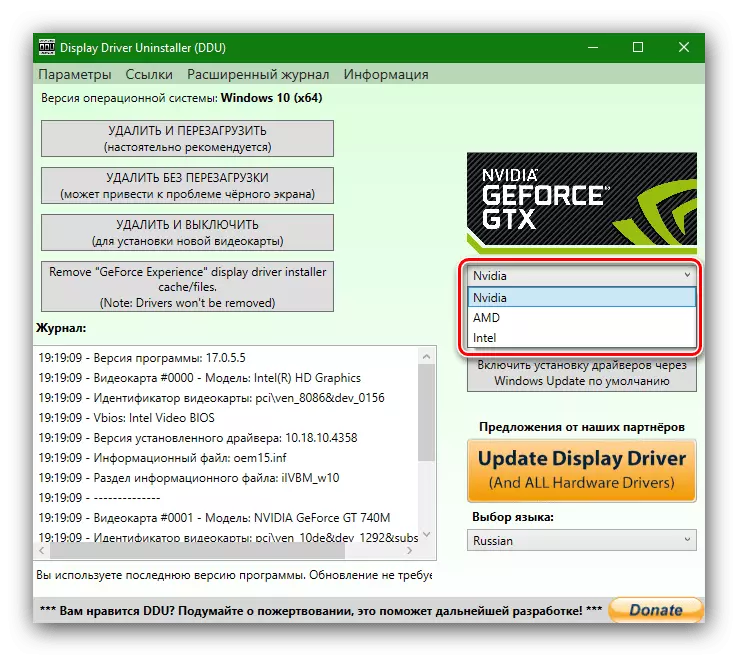
שיעור: הסרת מנהלי התקן של כרטיס מסך
- בדוק את התצורה של האנטי וירוס - ייתכן כי הסיבה לסכסוך טמונה בו. ניתן גם להשבית אותו בזמן השימוש בתוכנית החברה.
שיעור: השבת אנטי וירוס
- אם ההמלצות המתוארות לעיל התברר לא יעיל, נסה להתקין מחדש את מסגרת הפצה מחדש של Microsoft C + +.
- גם לא ניתן לא לכלול בעיות עם Windows עצמו. ראשית, התקן את הגירסה העדכנית ביותר של עדכונים, ואם היא לא תעזור, נסה לבדוק את שלמות רכיבי המערכת ולשחזר אותם במידת הצורך.

קרא עוד: שחזר קבצי Windows 7 ו- Windows 10
שגיאה 183.
כישלון עם קוד כזה פירושו כי המערכת יש נהג עבור ייצור מוצר AMD - לדוגמה, מן המפיק הנייד. כדי להמשיך, תוכנה זו דורשת להסרה לחלוטין.

שיעור: הסרה מלאה של מנהלי התקנים ממחשב
שגיאה 173, 174, 175
קודים כאלה הם בדרך כלל מיועדים תקלות חומרה עם ציוד שאינו מוכר על ידי היישום. במצב כזה, להלן:
- בדוק את איכות ההתחברות ללוח האם.
- פתח את מנהל ההתקנים ולראות אם שגיאת היעד מוצגת. אם הציוד המערכתי מציין את נוכחותה של בעיה, סביר להניח, כרטיס הווידאו שלך שבור.
פתרונות תקלה של חומרה יתוקנו או החלפת מרכיב הבעיה.
שגיאות 19 *
אם היישום מציג את השגיאה שקוד שלו מתחיל במספרים 19, משמעות הדבר היא שהכלי אינו יכול לגשת למשאבי אינטרנט AMD. אלגוריתם חיסול הוא כדלקמן:
- בדוק את איכות החיבור לאינטרנט - עם רוחב פס נמוך, בעיה כזו עשויה להופיע.
- אם נעשה שימוש ב- Wi-Fi, תוך עבודה עם כלי השירות, נסה להתחבר לנתב ישירות לפי כבל.
- בדוק את המערכת או צד של צד שלישי - ייתכן כי אסור לגשת לרשת ברחבי העולם לקרנות של צד שלישי.
סיכום
בדקנו אפשרויות התקנת תוכנה עבור כרטיסי וידאו AMD באופן אוטומטי באמצעות גרסאות אפשריות של יישום השירות. כפי שאתה יכול לראות, העורכים של האחרון תלוי במערכת ההפעלה בשימוש, בעוד שגרסאות עצמן הן כמעט זהות לפונקציונליות שונות רק בנוחות של הממשק.
